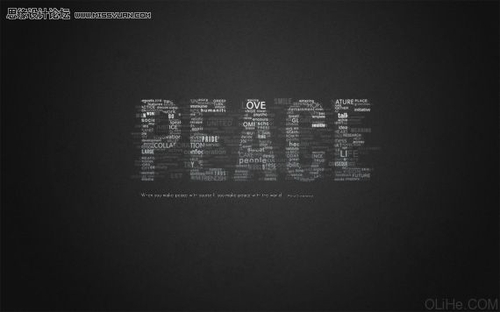步骤7-创建背景文本的效果
使合并的words图层再次可见,应用下面的图层样式。
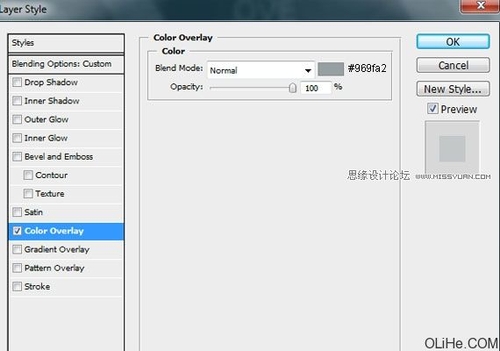
设置图层的不透明度为30%

然后复制合并的words图层,并把它放在原始合并words层的下方。然后去滤镜-模糊-动感模糊,应用以下设置。
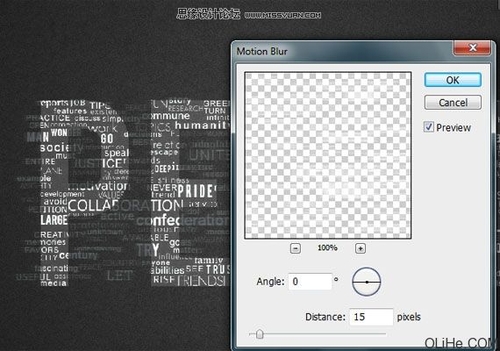
设置图层的不透明度为15%

按你的想法在你的标题下添加喜欢的文字内容
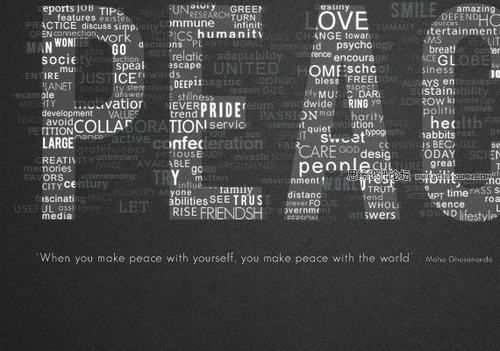
步骤8-最后的修饰
找到你的PEACE文本图层,降低它的不透明度为4%
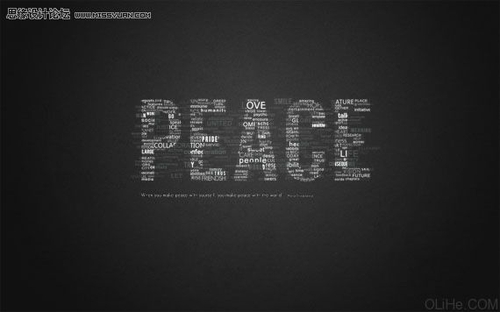
创建一个新图层,去图像-应用图像,然后去滤镜-渲染-光照效果,应用以下设置。

设置图层的不透明度为30%,我们就大功告成了。我还添加了渐变映射到一个字母层上。这就是最后的效果。点击放大它。